如何為批量產品設置默認 WooCommerce 屬性?
已發表: 2022-09-15信不信由你,對 WooCommerce 中的每個產品進行編輯非常耗時。
一開始你可能不知道,但是隨著成千上萬的產品,所花費的時間將成倍增加。
這適用於更改價格、庫存、設置屬性或任何其他字段。 在本文中,我們將了解如何快速編輯可變產品的默認屬性,而無需訪問每個 WooCommerce 產品頁面。
更好的是,如何批量編輯默認 WooCommerce 屬性並節省您的生產時間。
“不”設置默認 WooCommerce 屬性如何導致高跳出率?
這是被忽視的事情之一。 如果您沒有為可變產品設置默認屬性,則“添加到購物車”按鈕將被禁用,直到您選擇一個屬性。
因此,即使您獲得了潛在客戶,他們也會在不購買任何東西的情況下反彈,並且可能不會回來。 他們認為該頁面不起作用並離開。
因此,許多 WooCommerce 商店的轉化率並不高。 而且你不想因為這個螞蟻大小的問題而失去額外的銷售。 這就是為什麼如果您有可變產品,則必須設置默認 WooCommerce 屬性。
假設您的商店中有成百上千件 T 卹,具有顏色、尺寸、領型、袖型、設計等屬性。
因此,每當訪問者登陸產品時,將選擇默認變體(例如藍色 T 卹),並且“添加到購物車”按鈕將處於活動狀態。 然後,參觀者可以根據自己的選擇選擇其他 T 卹。 您還可以將希望用戶首先看到的變體設置為默認變體。
如果您沒有為上述數千件 T 卹設置默認屬性,訪問者將會反彈。 是的,沒有屬性,您就無法創建產品變體。
無需編碼即可設置默認屬性的簡單方法
核心 WooCommerce 允許您通過屬性向產品添加信息。 您可以將這些屬性應用於任何新產品或現有產品。
但最大的缺點是你需要去每個產品都去做。 您沒有規定從一處設置屬性或批量設置它。
輸入 Smart Manager 並為 WooCommerce 可變產品設置默認屬性只需幾秒鐘。
Smart Manager 為您提供類似 Excel 的電子表格。 它在一個地方顯示您的所有產品。 因此,導航和進行更改非常簡單。
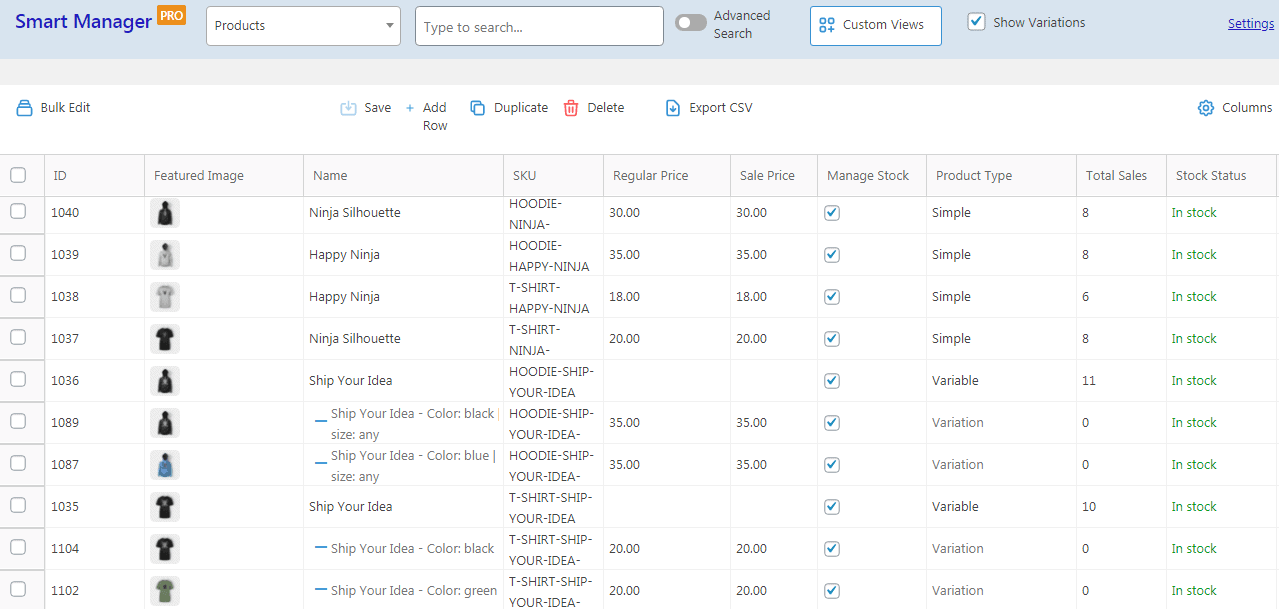
從 Smart Manager 儀表板上的下拉列表中選擇Products ,您將看到所有與產品相關的重要列——名稱、特色圖片、正常價格、銷售價格、庫存狀態、數量、默認屬性等。
Default Attributes是可以設置默認屬性的列名。 如果您看不到此列,請單擊“列”圖標啟用它。 更多關於它在這裡。
現在,您可以直接為產品設置屬性(內聯編輯)或使用批量編輯功能批量設置可變產品的默認屬性。
了解有關智能管理器的更多信息

如何直接為可變產品設置默認屬性(內聯編輯)?
單擊智能管理器網格中的Default Attribute列單元格。 它將打開一個對話框,您可以在其中以{key: value}格式輸入attribute slug及其值,如屏幕截圖所示。
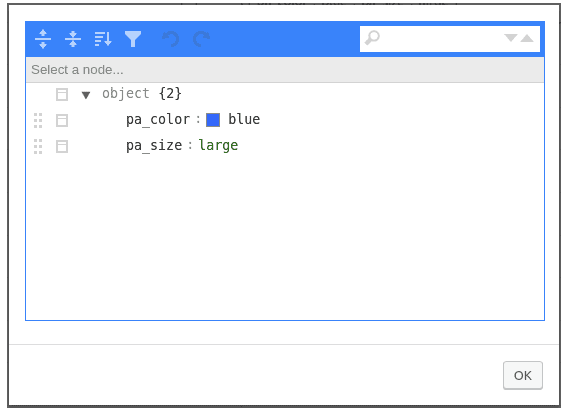
您還可以使用高級搜索功能查找產品並直接編輯上述默認屬性。
您還可以使用 Smart Manager 的高級搜索功能來定位產品並為其設置屬性 - 內聯編輯或批量編輯。
如何批量設置可變產品的默認屬性?
首先,關於“默認屬性”,同樣是 WooCommerce 存儲“默認產品變體”屬性的數據庫字段名稱。 因此,您當然可以嘗試編輯相同的內容。
您還可以嘗試使用WooCommerce > Products菜單為任何產品設置“默認變體”,然後只需在 Smart Manager 網格的“默認屬性”列中檢查其值。
但是,如果您有數千個具有相同屬性集的可變產品,並且您希望將相同的屬性值組合設置為所有默認值,則批量編輯功能可以節省大量時間。
假設您有不同類型的 T 卹作為可變產品,並且每種 T 卹都具有屬性“顏色”和值“藍色”作為其變體之一。 然後,您只需單擊幾下即可使用批量編輯功能將所有 T 恤的“顏色”屬性的默認屬性值設置為“藍色”。
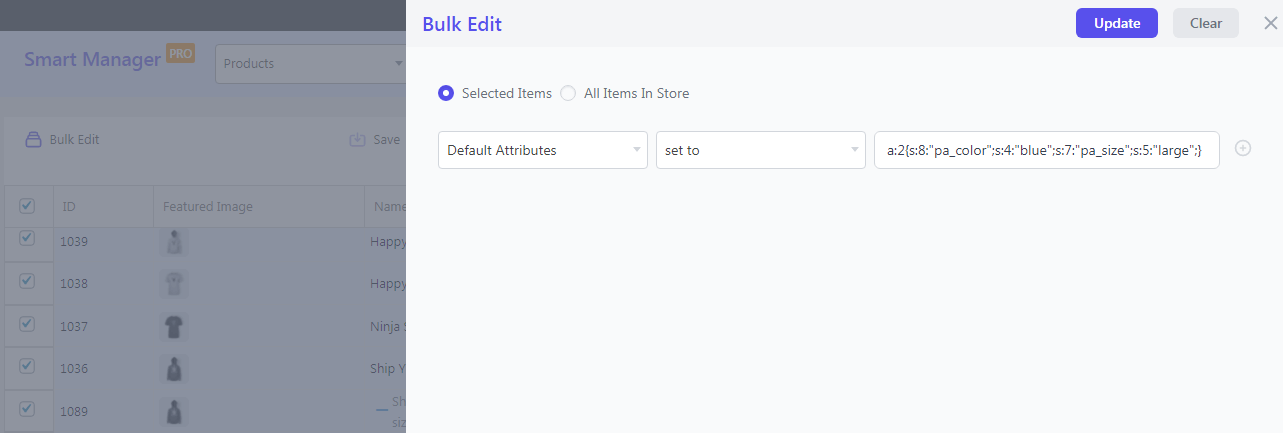
- 轉到 WordPress 管理面板,然後轉到
Smart Manager > Products dashboard。 - 選擇您要為其設置的產品。 或者使用
Advanced Search選項(在頂部切換)找到所需的產品或變體並選擇它們。 - 單擊
Bulk Edit選項。 - 在第一個組合框中,選擇
Default Attributes。 在第二個框中選擇set to。 現在在值文本框中輸入 PHP 序列化格式的值。 例如 –a:2{s:8:"pa_color";s:4:"blue";s:7:"pa_size";s:5:"large";} - 點擊
Update。
而已。
試試現場演示
如果您在設置屬性時遇到任何困難,請在此處與我們聯繫。
使用 Smart Manager 的更多好處
- 管理任何 WooCommerce 和 WordPress 帖子類型和自定義字段——訂單、優惠券、頁面、用戶、訂閱、供應商、預訂等。
- 批量編輯,所有帖子類型的內聯編輯
- 根據您的要求將數據導出為 CSV - 整個商店或基於日期、搜索和列過濾器。
- 複製:輕鬆複製所選記錄或任何帖子類型的所有現有記錄。
- 添加和刪除:根據要求輕鬆添加或刪除數據行。 您還可以刪除或批量刪除 WooCommerce 產品和其他帖子類型
- 列管理:按升序或降序對數據進行排序,顯示或隱藏您喜歡處理的數據列。
結論
總而言之,不為可變產品設置默認屬性會影響您的轉化率並使您失去很多銷售。
好消息是使用 Smart Manager 設置默認屬性是一件容易的事。 您不需要編碼。
對於數百種產品的默認屬性的批量編輯,Smart Manager 是一個福音。 如果您的產品數量較少,Smart Manager 仍然可以節省您訪問每個產品頁面的時間。
另一方面,您可以通過一些編碼設置默認屬性。 但是,當您使用 Smart Manager 只需單擊幾下即可快速完成相同的工作時,為什麼還要花時間或僱用某人。
立即獲取智能管理器
